首先通过系统设置开启应用锁,为手机应用增加密码验证;接着在应用列表中选择需锁定的应用并开启开关;然后可设置指纹或人脸识别以实现快捷解锁;最后可通过隐藏功能将敏感应用图标从桌面移除,需通过特定手势和验证才能访问,进一步提升隐私保护。
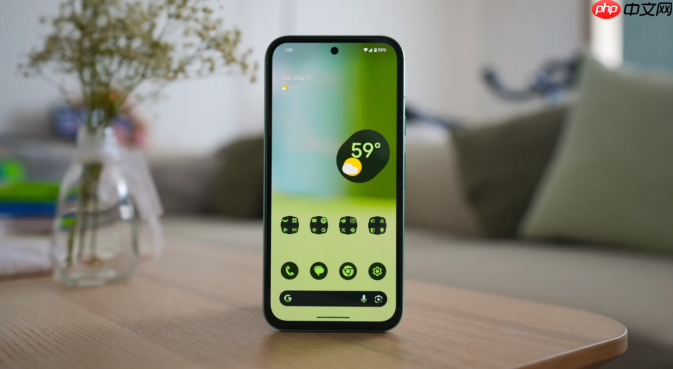
如果您希望保护手机中特定应用的隐私,防止他人未经授权访问,可以通过设置应用锁来实现。为这些应用增加一层验证,可以有效提升数据安全性。
本文运行环境:小米14 Pro,MIUI 15
这是最直接的方法,利用小米手机内置的安全功能来锁定应用。该方法操作路径清晰,适用于所有支持应用锁功能的MIUI版本。
1、在手机桌面上找到并点击“设置”应用图标,进入系统设置界面。
2、在设置列表中,向下滑动找到并点击“密码与安全”或“隐私保护”选项(具体名称可能因MIUI版本略有不同)。
3、在新页面中,选择“隐私保护”下的“应用锁”功能。
4、首次使用会提示您设置一个独立于开机密码的应用锁密码,可以是数字、图案或字母组合,建议设置一个不易被猜到的密码,并完成设置流程。
成功开启应用锁功能后,您可以根据个人需求选择需要加锁的具体应用。此步骤的核心是将选定的应用与之前设置的验证机制绑定,确保每次启动时都需要进行身份确认。
1、进入“应用锁”设置页面后,系统会列出手机上已安装的所有应用程序。
2、在应用列表中,找到您想要锁定的应用,例如微信、相册、银行App等。
3、点击目标应用右侧的开关按钮,将其切换至开启状态。此时,该应用图标通常会出现一个锁形标志,表示已成功加锁。
4、尝试退出设置并打开一个已加锁的应用,系统会立即弹出密码输入框,验证通过后方可进入。
为了在保证安全的同时提升日常使用的便捷性,您可以将生物识别信息与应用锁关联。这样,在解锁已锁定的应用时,除了输入密码,还可以使用预先录入的指纹或面部信息进行快速验证。
1、在“应用锁”设置页面,查找并点击“指纹解锁”或“人脸解锁”选项。
2、根据屏幕提示,选择用于解锁的已录入的指纹或确认人脸识别功能已开启。
3、系统可能会要求您再次输入应用锁密码以确认操作。完成设置后,当您打开已加锁的应用时,即可使用指纹或人脸识别进行验证。
部分MIUI版本的应用锁功能集成了“隐藏应用”选项,这不仅能为应用加锁,还能将其图标从桌面和应用抽屉中移除,实现双重保护。此方法特别适合需要高度保密的应用。
1、进入“应用锁”设置页面,点击右上角的设置图标(通常为齿轮形状)。
2、在设置菜单中,寻找并开启“隐藏应用”功能。
3、返回应用锁主界面,勾选您希望隐藏的应用。确认后,这些应用的图标将从主屏幕和应用列表中消失。
4、要访问被隐藏的应用,需在桌面空白处使用双指反向滑动的手势,然后输入应用锁密码或使用生物识别进行验证,调出隐藏的应用列表。

Copyright 2014-2025 https://www.php.cn/ All Rights Reserved | php.cn | 湘ICP备2023035733号